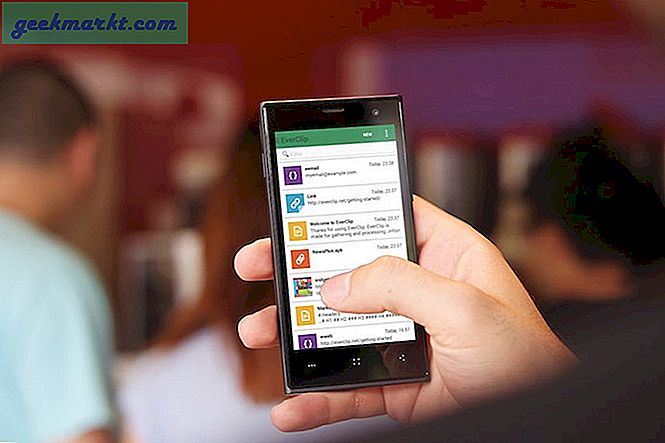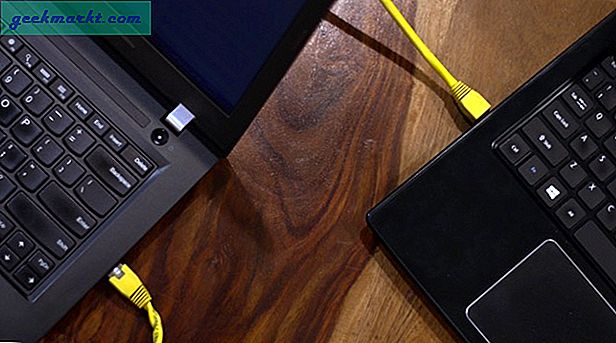Bij TechWiser beoordelen we veel apps, waarvoor vaak hoogwaardige screenshots van Google Play en App Store nodig zijn. Ervan uitgaande dat u dit artikel leest, weet u misschien al dat zowel Google Play Store als Apple App Store gebruikers niet toestaat om het logo van de app of screenshots die door de ontwikkelaar zijn geüpload, rechtstreeks te downloaden.
Wanneer u met de rechtermuisknop op een schermafbeelding van een app in de App Store klikt, is er geen optie om afbeeldingen op te slaan of de afbeeldingen op een nieuw tabblad te openen. Google Play Store is iets beter: u kunt met de rechtermuisknop op de schermafbeelding van de app klikken, maar wanneer u de afbeeldingen downloadt, wordt deze opgeslagen als het web van Google. Geen PNG of JPEG. Hetzelfde is het geval met het logo van de app.
Hoewel je altijd schermafbeeldingen kunt maken, moet je een compromis sluiten met de beeldkwaliteit. Gelukkig is er een gemakkelijke manier om afbeeldingen met een hoge resolutie van beide winkels te downloaden met behulp van eenvoudige inspectie-element-hacks. Laten we eerst beginnen met de Google Play Store.
Lezen: Hoe u internet effectief kunt gebruiken om informatie te consumeren
Download hoogwaardige afbeeldingen van Google Play
Dit werkt ook voor het logo van de app en voor schermafbeeldingen. Volg de stappen.
- Ga naar Google Play Store en open een app-pagina
- Klik met de rechtermuisknop op de schermafbeelding> Afbeelding openen in nieuw tabblad
- Zodra de afbeelding op een nieuw tabblad is geladen, gaat u naar het URL-vak en verwijdert u ‘-rw’ van het einde en drukt u op Enter
- Klik nu met de rechtermuisknop op de afbeelding en selecteer ‘Opslaan als’
- U kunt het nu opslaan als png of jpg.
Voordat:
https://lh3.googleusercontent.com/_Dca_rwN42UByIgEvtLt0smrZJmc21z542hfJdXyJwQSBL3ZbydOFhDJW5usTiZbog=w720-h310-rw
Na:
https://lh3.googleusercontent.com/_Dca_rwN42UByIgEvtLt0smrZJmc21z542hfJdXyJwQSBL3ZbydOFhDJW5usTiZbog=w720-h310
Download afbeeldingen van hoge kwaliteit vanuit de App Store
Volg de stappen.
- Ga naar de App Store en open de pagina van de app
- Klik met de rechtermuisknop op de schermafbeelding> Inspecteren
- Onder in het scherm wordt een nieuw venster met inspectie-elementen geopend
- Verplaats de cursor in de code-editor om de schermafbeelding op het scherm te markeren
- Klik vervolgens op de kleine pijl om de code uit te vouwen en zoek naar de bronafbeelding.
- Kopieer de URL van de bronafbeelding en plak deze in het nieuwe tabblad
- Klik nu met de rechtermuisknop op de afbeelding en selecteer ‘Opslaan als’
- U kunt het nu opslaan als png of jpg.
Afsluitende woorden
Dit waren dus twee eenvoudige manieren om schermafbeeldingen met hoge resolutie uit de app store te extraheren zonder schermafbeeldingen te maken. Als u klaar bent met de schermafbeeldingen, kunt u ze ook bewerken in Photoshop of een van deze gebruiken mockup-makers om de screenshots nog beter te maken voor je blogs of presentatie. Of als je een beter idee hebt, deel het dan met ons in de comments.